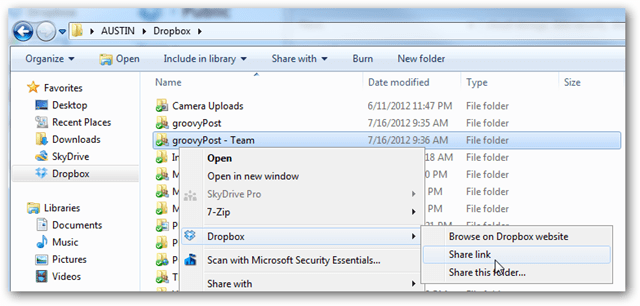A campainha do anel não para de tocar: 9 correções
Anel Amazon Herói Lar Inteligente / / April 03, 2023

Última atualização em

Uma campainha inteligente é uma ótima ideia até começar a agir como uma idiota. Aqui estão algumas etapas que você pode tentar se a campainha Ring não parar de tocar.
As campainhas inteligentes tornaram-se cada vez mais populares. A capacidade de ver quem está à sua porta e falar com eles mesmo quando você não está em casa tornou campainhas como o Amazon's Ring um recurso comum em muitos lares.
As campainhas de toque podem enviar alertas para o seu telefone, mas você também pode usá-las para acionar um toque de campainha tradicional. Esta é geralmente uma opção muito útil, especialmente se você costuma silenciar o telefone, mas se algo der errado, a campainha pode se tornar um verdadeiro incômodo em breve.
Aqui estão algumas correções que você pode tentar se a campainha do Ring não parar de tocar.
1. Verifique a saúde do seu dispositivo de campainha
Se sua campainha Ring não estiver conectada ao Wi-Fi ou estiver conectada à rede errada, ela pode não funcionar como esperado. Você também pode ter problemas devido à baixa intensidade do sinal ou firmware desatualizado. Você pode verificar a integridade atual da sua campainha no aplicativo Ring.
Para verificar a integridade da sua campainha Ring:
- Abra o Anel aplicativo.
- Toque em Cardápio ícone.
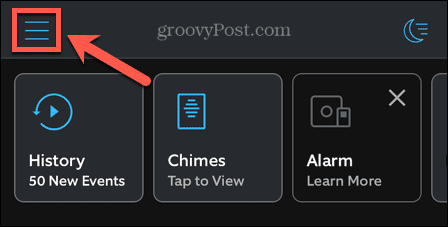
- Selecione Dispositivos no menu à esquerda.
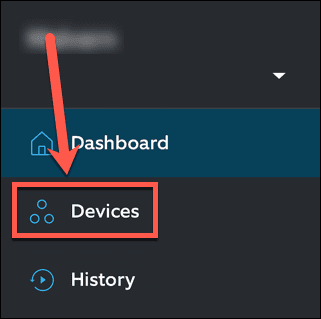
- Toque na sua campainha.
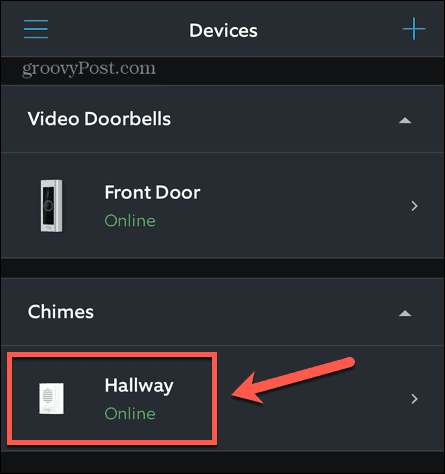
- Selecione Saúde do dispositivo.
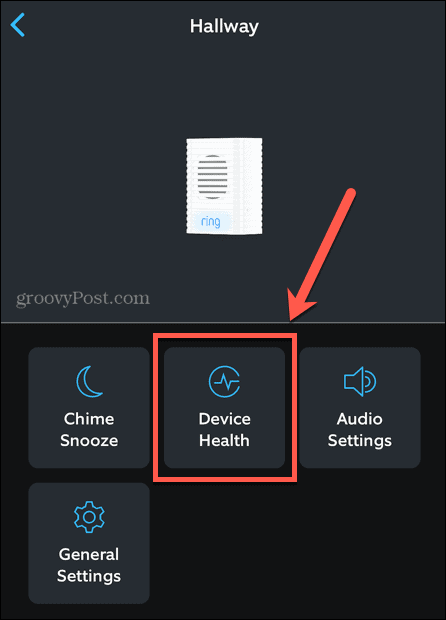
- Agora você pode ver informações como intensidade do sinal, conexão Wi-Fi e versão do firmware.
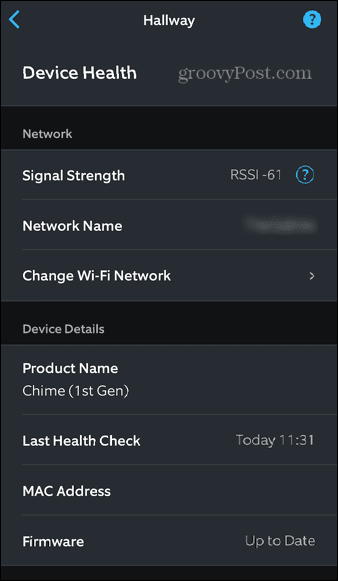
- Se a intensidade do sinal for baixa, talvez seja necessário reposicionar a campainha. Você também pode precisar alterar a rede Wi-Fi se ela estiver conectada à rede errada.
2. Remova e substitua a bateria
Se o seu dispositivo Ring for alimentado por bateria e contiver uma bateria removível, remover e substituir a bateria pode ajudar a corrigir quaisquer problemas de campainha. Se a campainha do Ring não para de tocar, vale a pena tentar antes de tomar medidas mais drásticas.
Para remover a bateria do anel:
- Solte o parafuso de segurança na parte inferior do dispositivo Ring usando a chave de fenda fornecida.
- Deslize o painel frontal.
- Empurre a aba da bateria e deslize-a para fora.
- Espere um minuto.
- Após um minuto, recoloque a bateria, o painel frontal e o parafuso de segurança.
- Tente usar a campainha novamente para ver se o problema persiste ou se você corrigiu o problema.
3. Verifique o botão de toque
Uma razão simples pela qual a campainha do Ring continua tocando é porque o botão do dispositivo Ring está pressionado. À medida que a sujeira e a sujeira se acumulam no botão, às vezes ela pode se alojar no lugar, fazendo com que a campainha toque repetidamente.
Tente limpar o botão com um pano para remover qualquer excesso de sujeira e graxa. Depois, experimente a campainha novamente para ver se isso resolveu seus problemas.
4. Desativar alertas de movimento
Você pode definir o toque da campainha para tocar apenas quando o botão for pressionado, mas também pode configurá-lo para tocar quando o dispositivo Ring detectar movimento. Se a campainha estiver tocando constantemente, pode ser que você tenha alertas de movimento ativados. Você pode ajustar a sensibilidade conforme explicado na seção abaixo, ou pode desativar completamente os alertas de movimento do seu carrilhão. Você ainda pode receber alertas de movimento em seu telefone, se desejar.
Para desativar os alertas de movimento para o carrilhão de toque:
- Lançar o Anel aplicativo.
- Toque em Cardápio ícone.
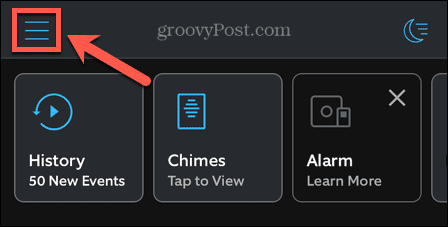
- Tocar Dispositivos no menu à esquerda.
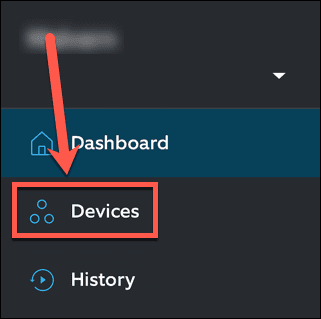
- Selecione sua campainha.
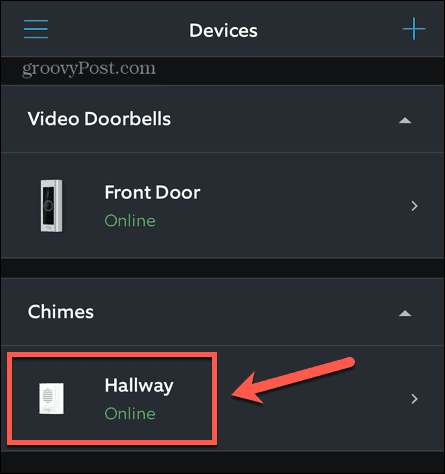
- Tocar Configurações de áudio.
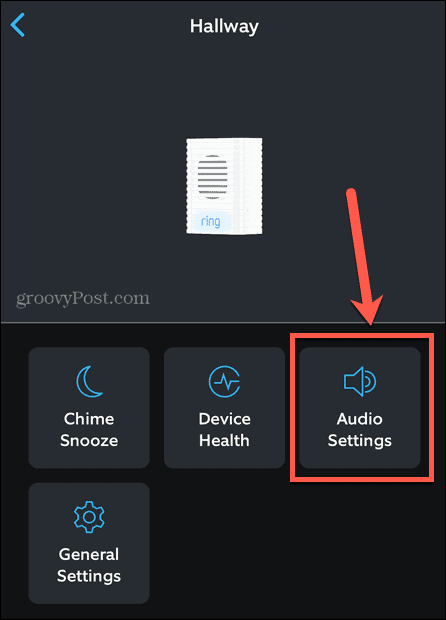
- Selecione Alertas sonoros.
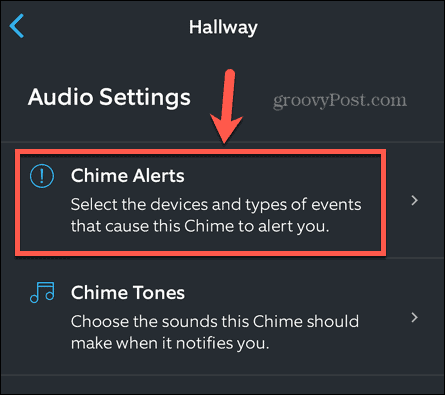
- Certifique-se de que o Movimento detectado ícone não está selecionado. Se estiver, toque nele para desativar os alertas de movimento.
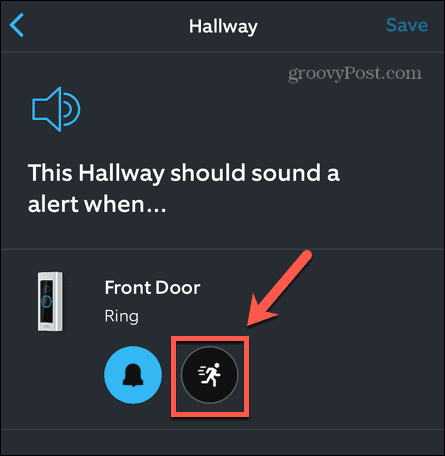
- Se você fez alguma alteração, na parte superior da tela, toque em Salvar para salvar suas configurações.
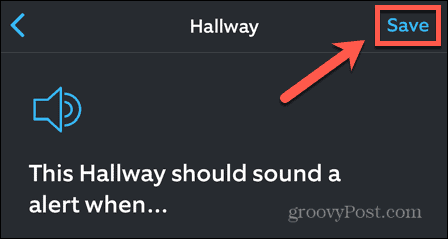
5. Ajustar sensibilidade
Se você deseja que a campainha toque quando detecta movimento, mas ela toca com muita frequência, reduza a sensibilidade. Isso deve reduzir o número de vezes que o movimento é detectado e a campainha toca.
Para ajustar a sensibilidade dos alertas de movimento em sua campainha Ring:
- Abra o Anel aplicativo.
- Toque em Cardápio ícone.
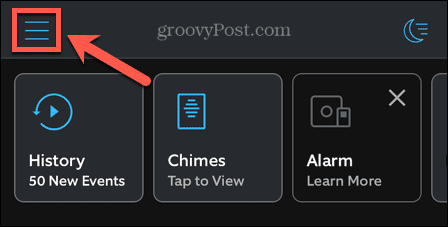
- Selecione Dispositivos do menu.
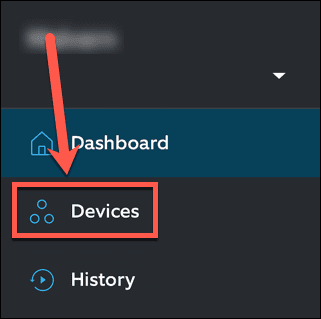
- Toque na campainha Ring.
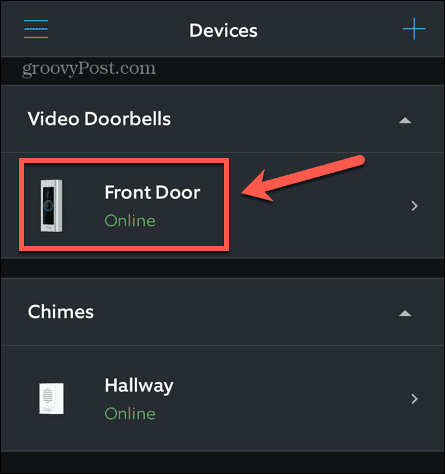
- Selecione Configurações de movimento.
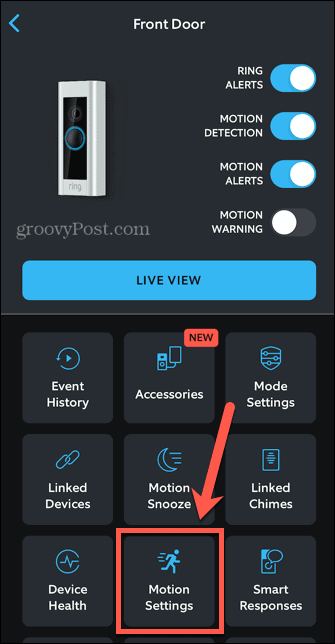
- Sob Configurações de movimento tocar Sensibilidade de movimento.
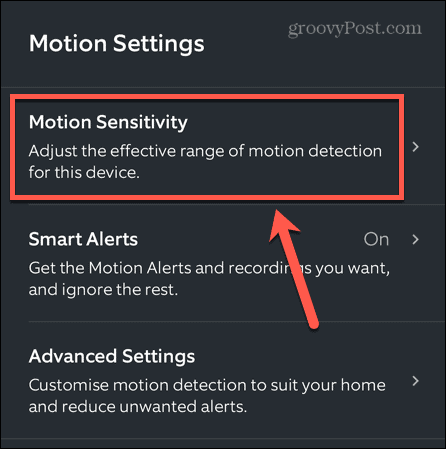
- Para reduzir a sensibilidade ao movimento, deslize o controle deslizante para a esquerda.
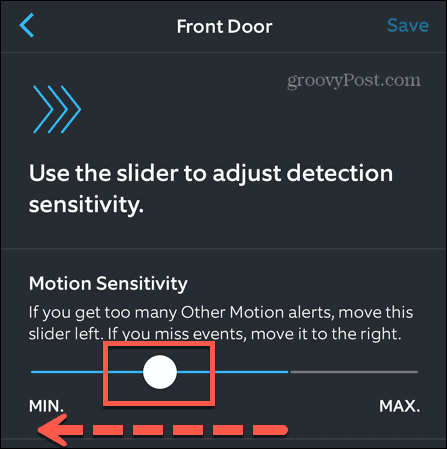
- Tocar Salvar na parte superior da tela para salvar suas configurações.
6. Definir zonas de movimento
Outra maneira de reduzir o número de alertas de movimento que acionam a campainha é configurar zonas de movimento. Essas zonas garantem que seu dispositivo Ring procure apenas movimento nas áreas que você especificar e ignore o movimento fora dessas regiões.
Para definir zonas de movimento para sua campainha Ring:
- Lançar o Anel aplicativo.
- Toque em Cardápio ícone.
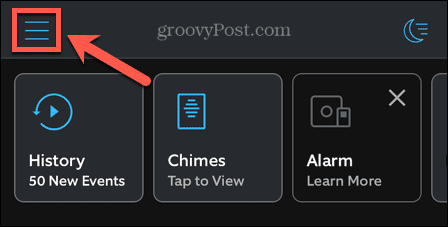
- Tocar Dispositivos no menu à esquerda.
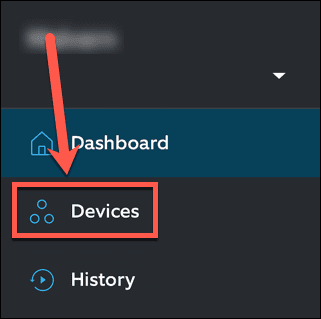
- Selecione sua campainha Ring.
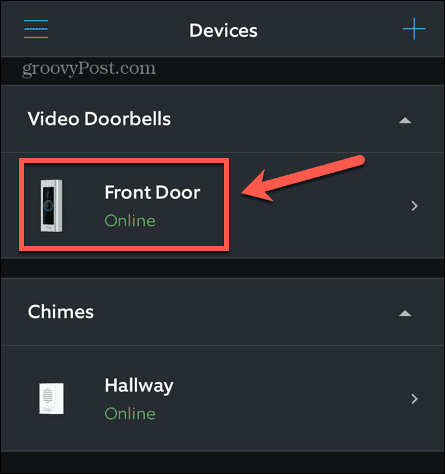
- Tocar Configurações de movimento.
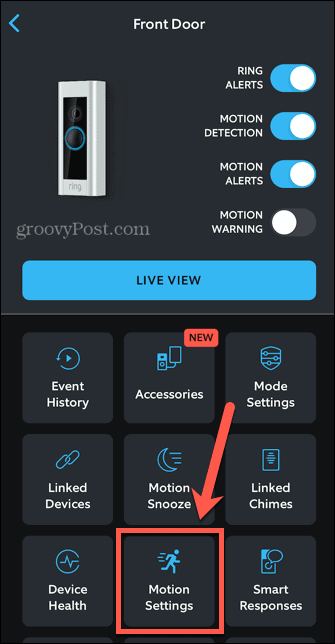
- Tocar Editar Zonas.
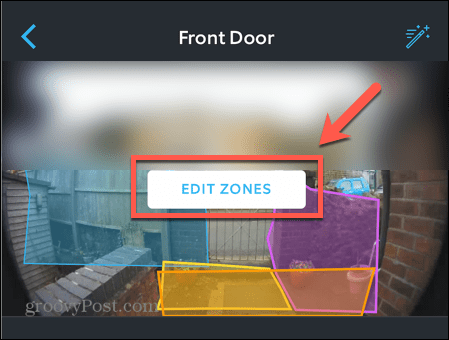
- Para cada zona, toque para selecioná-la e arraste as alças para reposicionar e remodelar a zona. O objetivo é fazer com que o Ring monitore apenas as áreas onde o movimento significa que alguém está à sua porta.
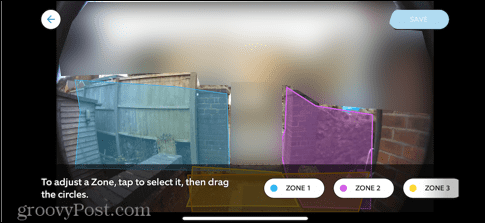
- Repita para cada zona que deseja incluir.
- Quando terminar, toque em Salvar.
7. Reposicione sua campainha
A colocação do carrilhão também pode causar problemas. Se o seu carrilhão não tiver uma conexão forte com o seu Wi-Fi, nem sempre funcionará conforme o esperado. A interferência de outros dispositivos também pode causar problemas.
Tente mover seu carrilhão para locais diferentes dentro de sua casa para ver se isso corrige algum problema. Você deve sempre ter em mente que deseja posicionar seu carrilhão onde é mais provável ouvi-lo. Não adianta colocá-lo no andar de cima de um quarto se você não pode ouvi-lo da sua sala de estar.
8. Redefinir sua campainha de anel
Se as etapas acima não funcionarem, você pode redefinir sua campainha Ring para ver se isso resolve seus problemas. Esta é uma medida bastante drástica, pois você perderá todas as suas configurações, incluindo suas redes Wi-Fi, zonas de movimento e configurações de sensibilidade. Você precisará restaurar tudo isso novamente depois que o dispositivo for redefinido.
Para redefinir sua campainha Ring:
- Remova o parafuso de segurança da campainha usando a ferramenta fornecida.
- Remova o dispositivo Ring da porta.
- Encontre o botão de reinicialização. Dependendo do seu modelo, ele estará na parte de trás, no lado direito ou no canto superior direito da campainha.
- Mantenha este botão pressionado por cerca de 15 segundos.
- Solte o botão e a luz deve começar a piscar.
- Quando a luz parar de piscar, seu dispositivo Ring foi redefinido. Isto pode tomar algum tempo.
- Recoloque a campainha e recoloque o parafuso de segurança.
- Teste a campainha para ver se os problemas ainda ocorrem.
9. Verifique se sua campainha de anel precisa de um diodo
Se você tiver sua campainha Ring conectada a uma campainha tradicional em vez de um carrilhão Ring, talvez seja necessário um diodo para que essa configuração funcione corretamente. Todos os dispositivos, exceto a campainha de vídeo em anel (1st Geração) têm o diodo embutido, mas o dispositivo de primeira geração vem com um diodo separado que pode ser instalado se necessário.
Se você tem um anel de primeira geração, pode tentar instalar este diodo seguindo as instruções do fabricante para ver se isso corrige seus problemas.
Procurando mais ajuda com sua campainha de anel?
Se a campainha do Ring não para de tocar, esperamos que uma das correções acima o ajude a resolver o problema. Se você encontrar outras maneiras de resolver seus problemas, informe-nos nos comentários abaixo.
Como proprietário de uma campainha Ring, você pode ter outros problemas que gostaria de resolver. você pode querer corrigir o Ring Live View não funcionando, por exemplo. Se você está tendo problemas com seu Campainha não carrega, existem algumas correções que você pode tentar. E se os problemas do anel significarem que você deseja tentar uma opção diferente, você precisará saber como excluir uma conta Ring.
Como encontrar a chave de produto do Windows 11
Se você precisar transferir sua chave de produto do Windows 11 ou apenas precisar fazer uma instalação limpa do sistema operacional,...
Como limpar o cache, os cookies e o histórico de navegação do Google Chrome
O Chrome faz um excelente trabalho ao armazenar seu histórico de navegação, cache e cookies para otimizar o desempenho do navegador online. O dela é como...